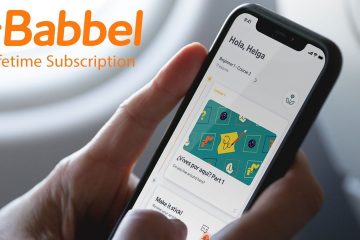Xếp hạng của biên tập viên: Xếp hạng của người dùng:[Tổng cộng: 0 Trung bình: 0] @media(độ rộng tối thiểu: 500px) { } @media(độ rộng tối thiểu: 800px) { }
Trình tạo LinkedIn Carousel là một giải pháp do AI cung cấp từ trình tạo Khóa học nhỏ cho phép bạn tạo các khóa học nhỏ, hướng dẫn, từng bước-các bài viết theo bước, danh sách kiểm tra, v.v. ở định dạng băng chuyền LinkedIn. Nó có thể được sử dụng hiệu quả để tạo khách hàng tiềm năng, tăng cường chuyển đổi, bổ sung cho các chương trình huấn luyện chi tiết cũng như để bắt đầu kiếm tiền từ kiến thức của bạn.
Bạn có thể chuẩn bị các áp phích và băng chuyền hấp dẫn trên Canva và các nền tảng khác các công cụ chuyên dụng tương tự, nhưng các thiết kế và áp phích thực sự tốt đều có giới hạn trong trường hợp bạn đang sử dụng phiên bản miễn phí. Việc hy sinh loại và chất lượng nội dung có thể không phù hợp với các mục tiêu đã nêu của bạn và đây là lúc LinkedIn Carousel Generator chính xác là để giúp bạn.
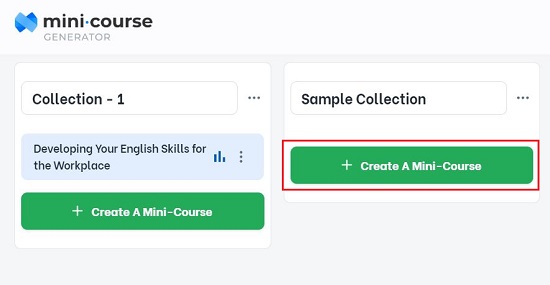
Trình tạo LinkedIn Carousel lý tưởng cho những người muốn cung cấp một số chiều sâu trong nội dung của họ thay vì chỉ áp phích với 1-2 câu. Nó trực tiếp cung cấp trải nghiệm đọc sách điện tử trên giao diện LinkedIn và giúp bạn quảng bá và củng cố thương hiệu của mình bằng các khóa học nhỏ có liên quan. Không cần có kinh nghiệm trước về đồ họa và thiết kế để sử dụng sản phẩm này.
Làm việc:
1. Nhấp vào liên kết này để điều hướng đến người tạo LinkedIn Carousel và đăng ký tài khoản miễn phí bằng thông tin đăng nhập Google của bạn. Bạn sẽ được điều hướng đến bảng điều khiển trình tạo khóa học nhỏ, nơi bạn có thể thấy rằng bộ sưu tập mặc định đã được tạo cho bạn.
2. Nhấp vào’Thêm bộ sưu tập’, đặt tên cho nó rồi nhấp vào nút’Tạo khóa học nhỏ’.
3. Trong trang tiếp theo, hãy nhấp vào’Sử dụng Trợ lý AI’, sau đó chọn Băng chuyền LinkedIn làm phương tiện mục tiêu của bạn.
4. Chọn ngôn ngữ của khóa học từ danh sách thả xuống, nhập Nghề nghiệp và Đối tượng mục tiêu của bạn, sau đó mô tả khóa học của bạn bằng một vài từ. Bạn bắt buộc phải nhập nội dung mô tả chính xác và chi tiết về ý tưởng nội dung của mình để AI hướng dẫn hiệu quả.
5. Nhấp vào’Tạo tiêu đề’và đợi một lúc trong khi ứng dụng tạo và hiển thị tiêu đề cho bạn trên màn hình dựa trên mô tả mà bạn đã cung cấp trước đó.
6. Bạn có thể nhấp vào liên kết tương ứng để viết tiêu đề của riêng mình hoặc nhấp vào biểu tượng bút để chỉnh sửa bất kỳ tiêu đề nào hiện có hoặc nhấp vào’Tạo thêm’để nhận các tiêu đề bổ sung nếu bạn không hài lòng với những tiêu đề đã được cung cấp.
7. Tiếp theo, chọn Tiêu đề mà bạn muốn bằng cách nhấp vào nút bên cạnh tiêu đề đó rồi nhấp vào ‘Tạo đề cương’.
8. Một lần nữa, đợi một lúc trong khi phác thảo đang được tạo dựa trên tiêu đề đã chọn. Mỗi tiêu đề trong dàn bài chuyển thành một thẻ trong khóa học nhỏ. Bạn có thể nhấp vào’Thêm tiêu đề phụ’trong trường hợp bạn muốn thêm tiêu đề phụ vào bất kỳ thẻ nào. Để chỉnh sửa bất kỳ tiêu đề nào, hãy di chuột qua tiêu đề đó và nhấp vào biểu tượng cây viết. Để sắp xếp lại tiêu đề, bạn có thể nhấp và kéo tiêu đề đến vị trí mới bằng biểu tượng 6 dấu chấm.
9. Khi bạn đã hài lòng với các đường viền, hãy nhấp vào nút’Bước tiếp theo’và thao tác này sẽ đưa bạn đến giai đoạn’Đặt giao diện’, nơi bạn có thể chọn bất kỳ Chủ đề tích hợp nào do công cụ cung cấp. Một lần nữa, nhấp vào ‘Bước tiếp theo’ và bạn sẽ được điều hướng đến giai đoạn tạo hình ảnh dựa trên AI cho thẻ của bạn trong trường hợp bạn bật nút chuyển đổi tương ứng. Dựa trên nội dung, trợ lý AI của LinkedIn Carousel Generator sẽ tạo hình ảnh cho từng thẻ. Bạn có thể chọn bất kỳ phong cách nào như Nghệ thuật vẽ tranh, Nghệ thuật phác thảo, Tối giản, Nghệ thuật điện ảnh, v.v.
10. Cuối cùng, nhấp vào nút’Tạo khóa học nhỏ và ngồi thư giãn trong khi khóa học đang được chuẩn bị. Bây giờ, bạn có thể bắt đầu chỉnh sửa khóa học bằng cách nhấp vào nút ‘Chỉnh sửa khóa học nhỏ.
11. Giờ đây, bạn sẽ có thể xem khóa học nhỏ ở định dạng Xem trước PDF ở bên trái màn hình với trình chỉnh sửa Trợ lý AI ở bên phải. Nếu có hình ảnh trong thẻ, hình ảnh và tiêu đề sẽ chiếm một trang và phần còn lại của văn bản sẽ xuất hiện trên trang sau đó. Bạn có thể nhấp vào bất kỳ số nào ở cuối giao diện để xem giao diện của từng thẻ.
12. Nếu muốn thực hiện bất kỳ thay đổi nào, bạn có thể trực tiếp chỉnh sửa nội dung thẻ trong khi nhận trợ giúp từ Trợ lý AI ở bên phải. Nếu nhấp vào biểu tượng 3 dấu cộng ở cuối Trợ lý AI, bạn sẽ quan sát thấy các lựa chọn để nhận thêm văn bản hoặc sửa đổi văn bản hiện có, chẳng hạn như Hoàn thành phần còn lại, Sửa ngữ pháp, Tóm tắt và Rút gọn hoặc Viết lại và Diễn giải.
13. Nếu không thích hình ảnh dựa trên AI đã được tạo trước đó, bạn chỉ cần xóa nó và nhấp vào ‘Tạo hình ảnh dựa trên AI’ để tạo một hình ảnh mới.
14. Bạn có thể nhấp vào các biểu tượng’+’bên cạnh bất kỳ thẻ nào để chèn các thẻ bổ sung vào khóa học nhỏ. Khi bạn chọn tùy chọn này, bạn sẽ thấy một số loại nội dung cho các thẻ mới, chẳng hạn như Thẻ cơ bản, Nhiều lựa chọn, Phản hồi, Cổng (Tường đăng ký & Thanh toán), v.v.
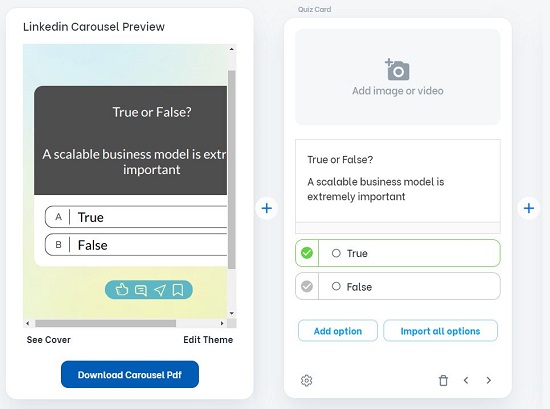 Thẻ trắc nghiệm
Thẻ trắc nghiệm
15. Để chỉnh sửa Chủ đề của Khóa học nhỏ, hãy nhấp vào’Chỉnh sửa Chủ đề’và chọn bất kỳ chủ đề tích hợp nào do LinkedIn Carousel Generator cung cấp. Bạn cũng có thể nhấp vào ‘Chỉnh sửa Cài đặt Hiện tại’ trong Cài đặt Chủ đề để tùy chỉnh Kích thước/màu Phông chữ, Màu/hình nền, Loại mũi tên, v.v. Nhấp vào’Áp dụng chủ đề’ở dưới cùng để lưu và áp dụng các thay đổi.
16. Cuối cùng, khi bạn hài lòng với nội dung và hình thức của Khóa học nhỏ, hãy nhấp vào nút’Tải xuống Carousel PDF’. Nếu khóa học của bạn có nhiều thẻ, thì có thể mất một khoảng thời gian đáng kể để tạo tệp PDF và tải xuống.
17. Bây giờ, tất cả những gì bạn cần làm là đăng nhập vào tài khoản LinkedIn của mình, tạo một bài đăng mới, chọn Thêm tài liệu và tải lên tài liệu PDF mà bạn đã tải xuống ở bài đăng trước.
Nhận xét kết thúc:
LinkedIn Carousel Creator là một giải pháp tuyệt vời để tạo các khóa học nhỏ ở định dạng băng chuyền LinkedIn. Đây là một công cụ hiệu quả để bổ sung cho các chương trình huấn luyện và giáo dục của bạn, đồng thời giúp bạn tạo khách hàng tiềm năng và đồng thời tăng cường chuyển đổi.
Hãy tiếp tục dùng thử sản phẩm và kiếm tiền từ kiến thức của bạn trên LinkedIn. Nhấp vào đây để điều hướng đến LinkedIn Carousel Creator.